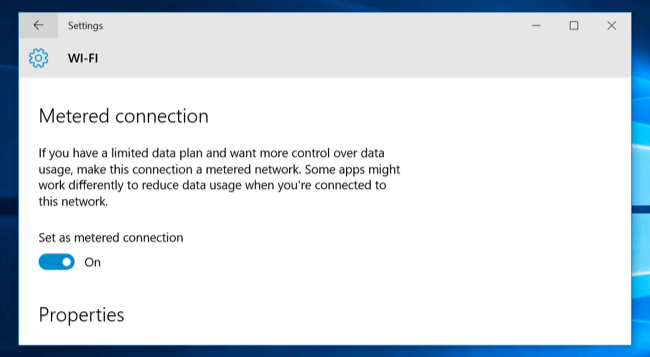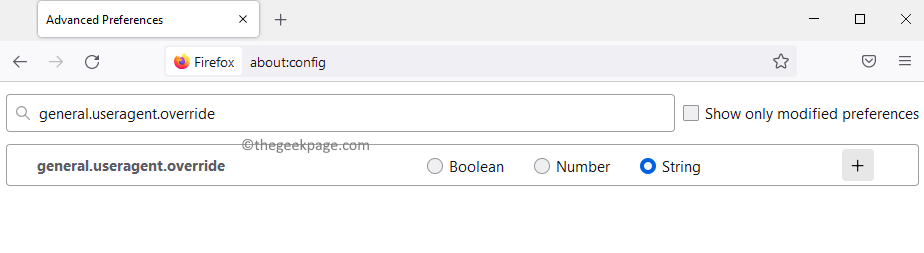От Админ
В Windows 10 отключены многие гибкие функции, которые мы использовали в более ранних версиях Windows. Один из них позволял пользователю решать, нужны ли им обновления и когда они этого хотят. Для медленных или ограниченных широкополосных подключений это настоящий беспорядок, поскольку Windows начинает загружать свои обновления в фон автоматически и очень сильно выходит за пределы вашей пропускной способности. В этой статье я покажу вам, как отключить автоматическое обновление в Windows 10.
Как отключить автообновление windows 10
Чтобы отключить автоматическое обновление на ПК с Windows 10, выполните действия, указанные ниже.
Шаг 1 # Нажмите Ключ Windows + р
Шаг 2 # Появится окно запуска. Теперь пиши services.msc в бегах.
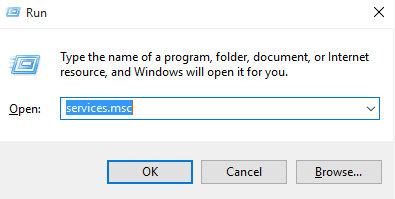
Шаг 3 # Теперь в появившемся списке услуг найдите термин, который говорит Центр обновления Windows.
Шаг 4 # Дважды щелкните по нему. Измените тип запуска на отключенный.
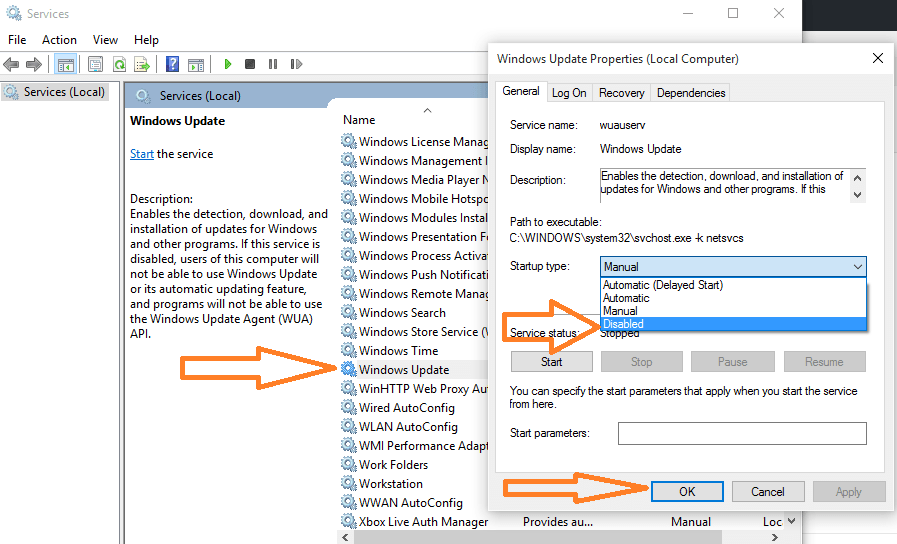
Перезагрузите систему, чтобы изменения вступили в силу.
Сделанный. Вы только что отключили службу Windows 10, и она не будет обновляться автоматически, когда вы снова запустите Windows.
Альтернативный вариант
Установите для вашего Wi-Fi или сотовой связи режим с оплатой по счетчику. Windows не загружает обновления дозированные соединения.